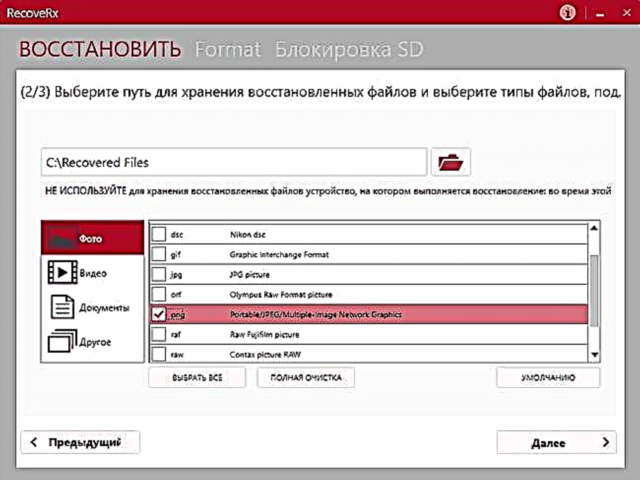RecoveRx ແມ່ນໂປແກຼມຟຣີ ສຳ ລັບກູ້ຂໍ້ມູນຈາກ USB drive ແລະກາດຫນ່ວຍຄວາມ ຈຳ, ແລະມັນກໍ່ປະສົບຜົນ ສຳ ເລັດບໍ່ພຽງແຕ່ກັບ Flash Transcend ເທົ່ານັ້ນ, ແຕ່ຍັງມີ drive ຈາກຜູ້ຜະລິດອື່ນໆ, ຂ້ອຍໄດ້ທົດລອງໃຊ້ກັບ Kingmax.
ໃນຄວາມຄິດເຫັນຂອງຂ້ອຍ, RecoveRx ແມ່ນ ເໝາະ ສຳ ລັບຜູ້ໃຊ້ຈົວທີ່ຕ້ອງການເຄື່ອງມືທີ່ງ່າຍດາຍແລະເບິ່ງຄືວ່າເປັນເຄື່ອງມືທີ່ມີປະສິດຕິພາບໃນພາສາລັດເຊຍເພື່ອການກູ້ຄືນຮູບພາບ, ເອກະສານ, ເພັງ, ວິດີໂອແລະເອກະສານອື່ນໆທີ່ຖືກລຶບອອກຫຼືຈາກ USB flash drive ທີ່ມີຮູບແບບ (ບັດ ຄວາມຊົງ ຈຳ). ນອກຈາກນັ້ນ, ຜົນປະໂຫຍດມີ ໜ້າ ທີ່ ສຳ ລັບການຈັດຮູບແບບ (ຖ້າບໍ່ສາມາດເຮັດສິ່ງນີ້ໄດ້ໂດຍໃຊ້ເຄື່ອງມືລະບົບ) ແລະລັອກພວກມັນ, ແຕ່ ສຳ ລັບ drive Transcend ເທົ່ານັ້ນ.
ຂ້າພະເຈົ້າໄດ້ເຂົ້າເບິ່ງສິ່ງ ອຳ ນວຍຄວາມສະດວກໂດຍການເກີດອຸບັດຕິເຫດ: ອີກຄັ້ງ ໜຶ່ງ ທີ່ທ່ານດາວໂຫລດໂປແກຼມ ໜຶ່ງ ທີ່ມີປະສິດຕິພາບທີ່ສຸດ ສຳ ລັບການຟື້ນຟູການ ທຳ ງານຂອງ USB drive JetFlash Online Recovery, ຂ້ອຍໄດ້ສັງເກດເຫັນວ່າເວບໄຊທ໌ Transcend ມີຜົນປະໂຫຍດຂອງຕົນເອງ ສຳ ລັບການກູ້ເອກະສານ. ມັນໄດ້ຖືກຕັດສິນໃຈທົດລອງໃຊ້ໃນການເຮັດວຽກ, ບາງທີມັນຄວນຈະຢູ່ໃນບັນຊີຂອງໂປແກຼມກູ້ຂໍ້ມູນຟຣີທີ່ດີທີ່ສຸດ.
ຂັ້ນຕອນການກູ້ຄືນເອກະສານຈາກແຟ້ມແຟ້ມໃນ RecoveRx
ສຳ ລັບການທົດສອບໃນ USB flash drive ທີ່ສະອາດ, ເອກະສານເປັນຮູບແບບ docx ແລະຮູບພາບ png ໃນ ຈຳ ນວນຫຼາຍຮ້ອຍຕົວໄດ້ຖືກບັນທຶກໄວ້. ຫລັງຈາກນັ້ນ, ໄຟລ໌ທັງ ໝົດ ຖືກລຶບອອກຈາກມັນ, ແລະໄດເອງກໍ່ຖືກຈັດຮູບແບບດ້ວຍການປ່ຽນແປງຂອງລະບົບແຟ້ມ: ຈາກ FAT32 ເປັນ NTFS.
ສະຖານະການບໍ່ແມ່ນເລື່ອງທີ່ສັບສົນຫຼາຍ, ແຕ່ມັນຊ່ວຍໃຫ້ທ່ານສາມາດປະເມີນຄວາມສາມາດຂອງໂປແກຼມການກູ້ຄືນຂໍ້ມູນໄດ້: ຂ້ອຍໄດ້ທົດສອບຫຼາຍໆຢ່າງແລະແມ້ແຕ່ຄ່າໃຊ້ຈ່າຍກໍ່ບໍ່ສາມາດຮັບມືໃນກໍລະນີນີ້ໄດ້ແລະທັງ ໝົດ ທີ່ພວກເຂົາສາມາດເຮັດໄດ້ແມ່ນການກູ້ຄືນໄຟລ໌ທີ່ຫາກໍ່ຖືກລຶບອອກຫຼືຂໍ້ມູນຫຼັງຈາກການຈັດຮູບແບບ, ແຕ່ວ່າ ໂດຍບໍ່ມີການປ່ຽນແປງລະບົບແຟ້ມ.
ຂັ້ນຕອນການຟື້ນຟູທັງ ໝົດ ຫຼັງຈາກເລີ່ມຕົ້ນໂຄງການ (RecoveRx ເປັນພາສາລັດເຊຍ, ສະນັ້ນບໍ່ຄວນມີຄວາມຫຍຸ້ງຍາກໃດໆ) ປະກອບມີ 3 ຂັ້ນຕອນດັ່ງນີ້:
- ເລືອກ drive ເພື່ອກູ້ຄືນ. ໂດຍວິທີທາງການ, ໃຫ້ສັງເກດວ່າບັນຊີລາຍຊື່ຍັງປະກອບດ້ວຍຂັບທ້ອງຖິ່ນຂອງຄອມພິວເຕີ້, ດັ່ງນັ້ນມີໂອກາດທີ່ຂໍ້ມູນຈະຖືກຟື້ນຟູຈາກຮາດດິດ. ຂ້ອຍເລືອກ USB flash drive.

- ການລະບຸໂຟນເດີ ສຳ ລັບການປະຫຍັດເອກະສານທີ່ກູ້ຄືນ (ສຳ ຄັນຫຼາຍ: ທ່ານບໍ່ສາມາດໃຊ້ໄດທີ່ທ່ານຕ້ອງການທີ່ຈະຟື້ນຟູ) ແລະເລືອກປະເພດຂອງແຟ້ມທີ່ທ່ານຕ້ອງການປະຕິສັງຂອນ (ຂ້ອຍເລືອກ PNG ໃນສ່ວນຮູບແລະ DOCX ໃນສ່ວນ "ເອກະສານ").
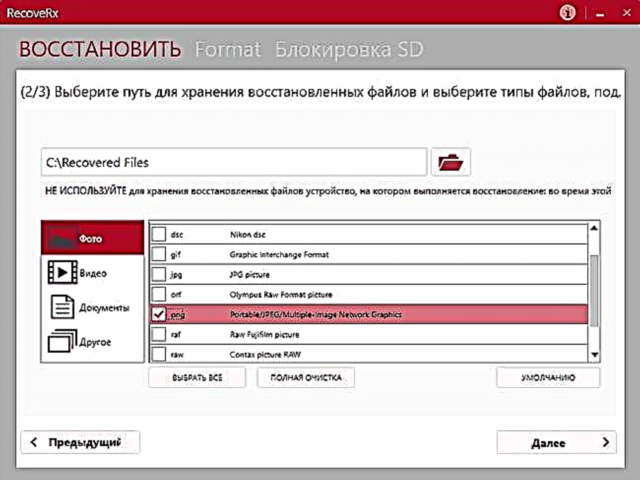
- ລໍຖ້າຂະບວນການກູ້ຄືນໃຫ້ ສຳ ເລັດ.

ໃນລະຫວ່າງຂັ້ນຕອນທີ 3, ເອກະສານທີ່ກູ້ຄືນຈະປາກົດຢູ່ໃນໂຟນເດີທີ່ທ່ານລະບຸໃນເມື່ອພົບ. ທ່ານສາມາດເບິ່ງເຂົ້າໄປໃນມັນທັນທີເພື່ອເບິ່ງສິ່ງທີ່ທ່ານໄດ້ຈັດການແລ້ວເພື່ອຊອກຫາໃນເວລາໃດ ໜຶ່ງ. ບາງທີຖ້າເອກະສານ ສຳ ຄັນ ສຳ ລັບທ່ານໄດ້ຖືກຟື້ນຟູແລ້ວ, ທ່ານກໍ່ຢາກຈະຢຸດຂະບວນການກູ້ຄືນໃນ RecoveRx (ເພາະວ່າມັນໃຊ້ເວລາດົນພໍສົມຄວນ, ໃນການທົດລອງຂອງຂ້ອຍມັນປະມານ 1.5 ຊົ່ວໂມງ ສຳ ລັບ 16 GB ຜ່ານ USB 2.0).

ດັ່ງນັ້ນ, ທ່ານຈະເຫັນ ໜ້າ ຕ່າງທີ່ມີຂໍ້ມູນກ່ຽວກັບ ຈຳ ນວນເອກະສານທີ່ໄດ້ຖືກຟື້ນຟູແລະບ່ອນໃດທີ່ພວກມັນຖືກບັນທຶກ. ດັ່ງທີ່ທ່ານສາມາດເຫັນໃນພາບ ໜ້າ ຈໍ, ໃນກໍລະນີຂອງຂ້ອຍ 430 ຮູບໄດ້ຖືກຟື້ນຟູ (ຫຼາຍກ່ວາ ຈຳ ນວນເດີມ, ຮູບພາບທີ່ຢູ່ກ່ອນໃນ flash drive ທົດສອບໄດ້ຖືກຟື້ນຟູ) ແລະບໍ່ແມ່ນເອກະສານດຽວ, ເຖິງຢ່າງໃດກໍ່ຕາມ, ເບິ່ງໂຟນເດີທີ່ມີແຟ້ມທີ່ໄດ້ຮັບການຟື້ນຟູ, ຂ້ອຍໄດ້ເຫັນອີກ ຈຳ ນວນ ໜຶ່ງ ຂອງມັນ, ພ້ອມທັງເອກະສານ .zip.

ເນື້ອໃນຂອງເອກະສານທີ່ກົງກັບເນື້ອໃນຂອງເອກະສານຂອງເອກະສານຂອງຮູບແບບ .docx (ເຊິ່ງໂດຍເນື້ອແທ້ແລ້ວ, ມັນຍັງແມ່ນບ່ອນເກັບມ້ຽນ). ຂ້ອຍໄດ້ພະຍາຍາມປ່ຽນຊື່ zip ໃຫ້ docx ແລະເປີດມັນໄວ້ໃນ Word - ຫລັງຈາກມີຂໍ້ຄວາມວ່າເນື້ອຫາຂອງເອກະສານບໍ່ໄດ້ຮັບການສະ ໜັບ ສະ ໜູນ ແລະຂໍ້ສະ ເໜີ ແນະທີ່ຈະຟື້ນຟູມັນ, ເອກະສານໄດ້ເປີດໃນຮູບແບບປົກກະຕິຂອງມັນ (ຂ້ອຍໄດ້ທົດລອງໃຊ້ສອງສາມແຟ້ມ - ຜົນໄດ້ຮັບແມ່ນຄືກັນ). ນັ້ນແມ່ນ, ເອກະສານໄດ້ຖືກຟື້ນຟູໂດຍໃຊ້ RecoveRx, ແຕ່ດ້ວຍເຫດຜົນບາງຢ່າງທີ່ພວກເຂົາຖືກຂຽນໃສ່ແຜ່ນດິດໃນຮູບແບບຂອງເອກະສານເກັບ.
ເພື່ອສະຫຼຸບ: ຫຼັງຈາກລຶບແລະຈັດຮູບແບບ USB drive ແລ້ວ, ທຸກເອກະສານໄດ້ຖືກຟື້ນຟູຄືນຢ່າງ ສຳ ເລັດຜົນ, ຍົກເວັ້ນແຕ່ຄວາມແປກປະຫລາດທີ່ມີເອກະສານທີ່ໄດ້ອະທິບາຍຂ້າງເທິງ, ແລະຂໍ້ມູນຈາກ flash drive ທີ່ມີຢູ່ເທິງມັນດົນກ່ອນການທົດສອບກໍ່ຈະຖືກ ນຳ ກັບມາໃຊ້ອີກ.
ເມື່ອປຽບທຽບກັບໂປແກຼມຟື້ນຟູຂໍ້ມູນອື່ນໆທີ່ບໍ່ເສຍຄ່າ (ແລະບາງຄ່າໃຊ້ຈ່າຍ), ຜົນປະໂຫຍດຈາກ Transcend ໄດ້ເຮັດວຽກທີ່ດີເລີດ. ແລະໃຫ້ຄວາມສະດວກໃນການ ນຳ ໃຊ້ ສຳ ລັບທຸກຄົນ, ມັນສາມາດແນະ ນຳ ໄດ້ຢ່າງປອດໄພ ສຳ ລັບຜູ້ທີ່ບໍ່ຮູ້ວ່າຈະພະຍາຍາມຫຍັງແລະເປັນຜູ້ ນຳ ໃຊ້ຈົວ. ຖ້າທ່ານຕ້ອງການບາງສິ່ງບາງຢ່າງທີ່ຊັບຊ້ອນກວ່າ, ແຕ່ຍັງມີອິດສະຫຼະແລະມີປະສິດທິພາບຫຼາຍ, ຂ້າພະເຈົ້າຂໍແນະ ນຳ ໃຫ້ລອງ Puran File Recovery.
ທ່ານສາມາດດາວໂຫລດ RecoveRx ໄດ້ຈາກເວບໄຊທ໌ທາງການ //ru.transcend-info.com/supports/special.aspx?no=4